- თუ თქვენ ხართ მოწინავე macOS მომხმარებელი, ალბათ იცნობთ ტერმინალს.
- დირექტორიების გახსნა არის ტერმინალის უნარი, რომელიც ყველამ უნდა იცოდეს და ამ სტატიაში ჩვენ გაჩვენებთ, თუ როგორ უნდა გახსნათ საქაღალდე ტერმინალში.
- macOS-ის შესახებ მეტის გასაგებად, დარწმუნდით, რომ შეამოწმეთ ჩვენი გამოყოფილი Mac OS სტატია.
- თუ თქვენ ეძებთ უფრო მეტ მსგავს სახელმძღვანელოს, დარწმუნდით, რომ შეამოწმეთ ჩვენი Mac Hub.

Xდააინსტალირეთ ჩამოტვირთვის ფაილზე დაწკაპუნებით
- ჩამოტვირთეთ Fortect და დააინსტალირეთ თქვენს კომპიუტერზე.
- დაიწყეთ ხელსაწყოს სკანირების პროცესი მოძებნეთ კორუმპირებული ფაილები, რომლებიც თქვენი პრობლემის წყაროა.
- დააწკაპუნეთ მარჯვენა ღილაკით დაიწყეთ რემონტი ასე რომ, ხელსაწყოს შეუძლია დაიწყოს ფიქსაციის ალგორითმი.
- Fortect ჩამოტვირთულია 0 მკითხველი ამ თვეში.
- გაფართოებული ანტივირუსული და PUP დაცვა
- VPN შეუზღუდავი დაშიფრული ტრაფიკით
- ძირითადი ფაილების ავტომატური სარეზერვო ასლი
- Cleaner პროგრამა, თქვენი Mac-ის დასაჩქარებლად
- მშობელთა კონტროლის ფუნქცია
დაიცავით თქვენი Mac Intego-ით!
ტერმინალი macOS-ის დიდი ნაწილია და ამიტომ მნიშვნელოვანია იცოდეთ მინიმუმ ბრძანების ხაზის საფუძვლები.
ტერმინალთან მუშაობა არც ისე რთულია და ამაზე რომ ვთქვათ, ამ სტატიაში ჩვენ გაჩვენებთ, თუ როგორ უნდა გახსნათ საქაღალდე ტერმინალში მარტივად.
როგორ გავხსნა საქაღალდე ტერმინალში?
1. გადაიტანეთ საქაღალდე ტერმინალის ფანჯარაში
- Წადი პროგრამები > კომუნალური.
- დაიწყეთ ტერმინალი.
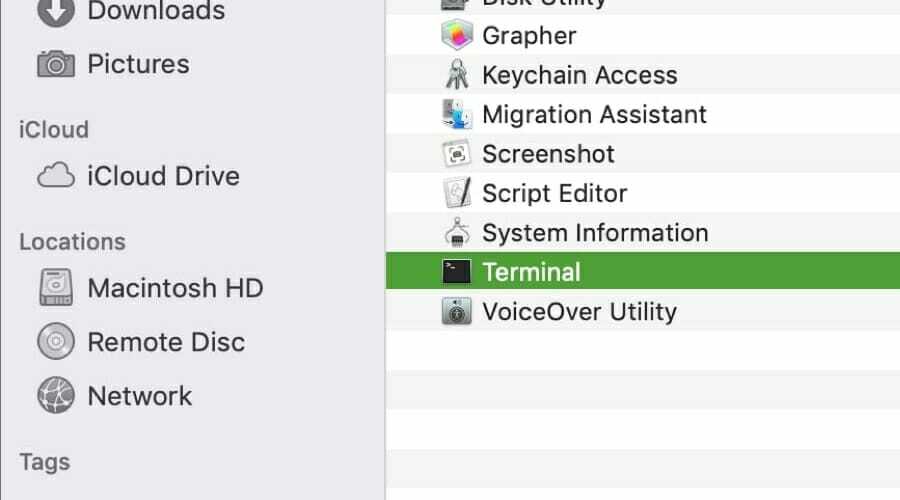
- ჩაწერეთ cd ბრძანება, მაგრამ არ გაუშვათ.
- გახსენით მპოვნელი.
- In მპოვნელიიპოვნეთ დირექტორია, რომლის გახსნა გსურთ, მაგრამ არ გახსნათ იგი.
- გადაიტანეთ დირექტორიაში ტერმინალი ფანჯარა და დააგდე იქ.
- ახლა დააჭირეთ შედი და თქვენ შეხვალთ საქაღალდეზე ტერმინალში.
ეს მეთოდი მუშაობს, რადგან იმის ნაცვლად, რომ აკრიფოთ საქაღალდის მისამართი, სადაც გსურთ ნავიგაცია, თქვენ უბრალოდ ჩამოაგდეთ დირექტორია Finder-დან და საქაღალდის გზა ავტომატურად დაემატება ბრძანებას ხაზი.
- PDE.plugin დააზიანებს თქვენს კომპიუტერს: როგორ გამოვასწოროთ იგი
- შესწორება: Zsh: ნებართვები უარყოფილია Mac ტერმინალში 4 სწრაფი ნაბიჯით
- არ შეგიძლიათ აკრიფოთ Send to Address? აი რა უნდა გააკეთო
2. ჩართეთ ახალი ტერმინალი საქაღალდეში
- დააწკაპუნეთ Apple მენიუ და აირჩიეთ სისტემის პრეფერენციები.
- გადადით კლავიატურა განყოფილება.
- გაემართეთ მალსახმობები ჩანართი.
- მარცხენა პანელში აირჩიეთ სერვისები. მარჯვენა პანელში, შეამოწმეთ ახალი ტერმინალი ფოლდერში.
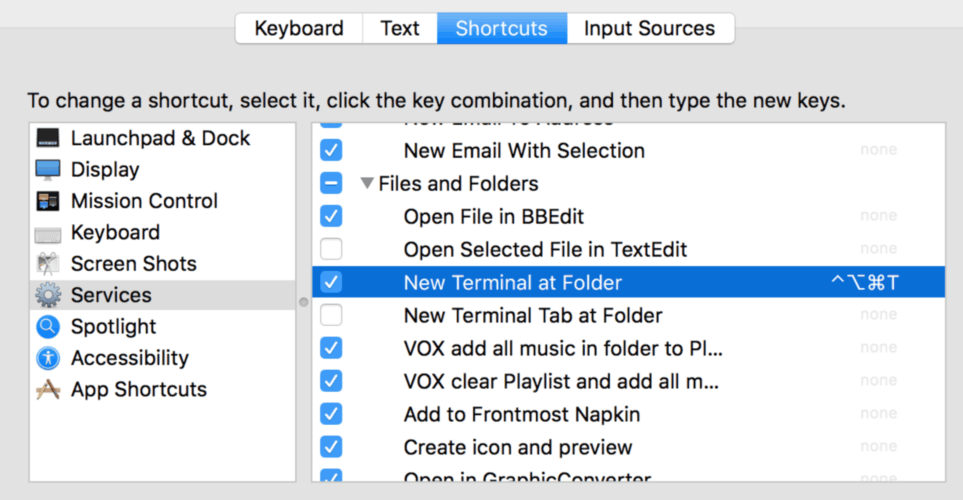
- Ცვლილებების შენახვა.
ტერმინალში საქაღალდის გასახსნელად, თქვენ უბრალოდ უნდა გააკეთოთ შემდეგი:
- In მპოვნელიიპოვნეთ დირექტორია, რომლის გახსნა გსურთ და დააწკაპუნეთ მასზე მარჯვენა ღილაკით.
- აირჩიეთ სერვისები > ახალი ტერმინალი საქაღალდეში.
ეს მეთოდი ბევრად უფრო მოსახერხებელია, რადგან ის საშუალებას გაძლევთ გახსნათ ნებისმიერი საქაღალდე ტერმინალში Finder-დან მხოლოდ ორი დაწკაპუნებით.
Mac-ის ბევრი მომხმარებელი იყენებს ტერმინალს სხვადასხვა ამოცანებისთვის, ძირითადად იმიტომ, რომ ის უფრო მოსახერხებელი და სწრაფია, მაგრამ საქაღალდეების გახსნა შეიძლება ცოტა დამღლელი იყოს ზოგიერთი მომხმარებლისთვის.
თუ თქვენ ერთ-ერთი ასეთი მომხმარებელი ხართ, დარწმუნდით, რომ სცადეთ გადათრევის მეთოდი ან ჩართეთ ახალი ტერმინალი საქაღალდეში და შეძლებთ გახსნათ დირექტორიები ტერმინალში, როგორც პროფესიონალი.
თქვენ ასევე შეგიძლიათ გაეცნოთ ჩვენს სახელმძღვანელოს როგორ დავაფიქსიროთ ZSH უარყოფილი ნებართვა შეცდომა Mac ტერმინალში.
მოგერიდებათ გამოიყენოთ ქვემოთ მოცემული კომენტარების განყოფილება ნებისმიერი შეკითხვისა თუ შემოთავაზებისთვის.
![როგორ შევიდეთ დაბლოკილ ვებსაიტებზე Safari- ში [Mac & iPhone] • MacTips](/f/9f50461524ddbb35e283a8b462ab7c50.jpg?width=300&height=460)

